Tableau サイトでデータを共有して分析する
学習の目的
この単元を完了すると、次のことができるようになります。
- Tableau Server または Tableau Cloud のサイトを使用する際の典型的なシナリオを説明する。
- サイトロールとパーミッションの違いを説明する。
- ユーザー、グループ、コンテンツタイプの違いを説明する。
Tableau サイトとは?
ここまで、Tableau Desktop を使用し、データ分析用のコンテンツを作成してきましたが、チームの他のメンバーとそのコンテンツを共有するにはどうすればよいでしょうか? 会社で Tableau Server または Tableau Cloud を使用している場合、Tableau Server または Tableau Cloud 上のプライベートなワークスペースである Tableau サイトにアクセスできます。ここでは、適切なロールとパーミッションがあれば、あなたとチームはデータソースやワークブックのパブリッシュ、新しいワークブックの作成、さらにはデータの分析を行うことができます。
サイトを特定して操作する
Tableau Server や Tableau Cloud のサイトには名前と ID があります。複数のサイトにアクセスできる場合、サインイン時に 1 つ選択します。サインイン後、サイトピッカーから選択することで、他のサイトに移動することができます。

サイトを使用する目的は?
サイトでできる作業は、サイトロールとパーミッションに応じて異なります。Tableau サイトで実行できる主な操作は次のとおりです。
- 他のユーザーが作成したパブリッシュ済みのカスタムビューを表示する。
- データソースとワークブックを作成してパブリッシュする。
- サイトのパブリッシュされたデータソースに接続し、新しいワークブックを作成する。
- パブリッシュされたワークブックのデータを編集して分析する。
- フィルターと凡例、並べ替え、ツールヒントを使用してビュー内のデータを探索する。
- コンテンツを共有、コメント、ダウンロードする。
- データへの新しい接続を作成する。
サイトロールとパーミッション
ユーザーのライセンスタイプ、サイトロール、コンテンツパーミッションの組み合わせによって、Tableau サイトでユーザーが持つアクセスのレベルが決まります。次の表に、利用可能なさまざまなロールとパーミッションの概要を示します。
ロール |
パーミッション |
アクション |
|---|---|---|
Viewer |
Viewer は、主に他のユーザーが作成したコンテンツの消費者です。既存のワークブックとダッシュボードを表示したり、関心のあるアイテムのフィルター処理または選択といった基本的な操作を行ったりすることのみが可能です。 |
Viewer は次のことができます。
|
Web 作成者 |
Explorer (パブリッシュ可能) パーミッションを持つ Web 作成者は、新しいコンテンツをサイトにパブリッシュできます。また、既存のパブリッシュされたデータソースから新しいコンテンツを作成して、パブリッシュすることもできます。ただし、外部データに接続したり、新しいデータソースを作成したりすることはできません。 |
Explorer は次のことができます。
|
データスチュワード |
Creator パーミッションを持つデータスチュワードは、データソースを Tableau Cloud や Tableau Server にパブリッシュします。このロールは、データソースの検索、準備、パブリッシュ、管理を行う責任を負います。通常、データスチュワードは、データソースに関する情報 (オリジン、精度、最終更新日、フィールドの取得元など) のクリアリングハウスとしての役割を果たします。 |
Creator は次のことができます。
|
次の図は、各ロールがどのように連携するかを示しています。
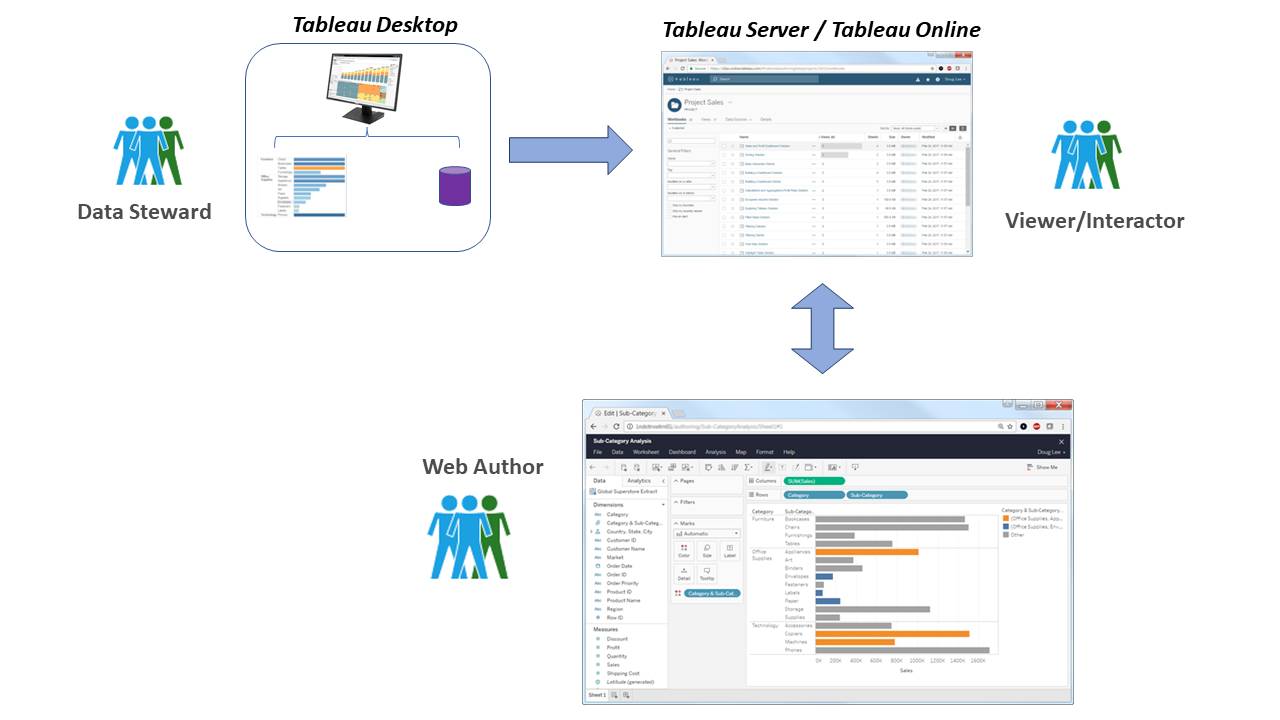
Tableau サイトでのコンテンツ検索
では、Tableau サイトでどのようにコンテンツを検索できるのかを見てみましょう。
Tableau Server や Tableau Cloud にサインインして最初に表示されるページは、ホームページです。[ホーム] ページでは、新しく追加されたお気に入り、最近アクセスしたビュー、人気のあるコンテンツにすばやくアクセスできます。
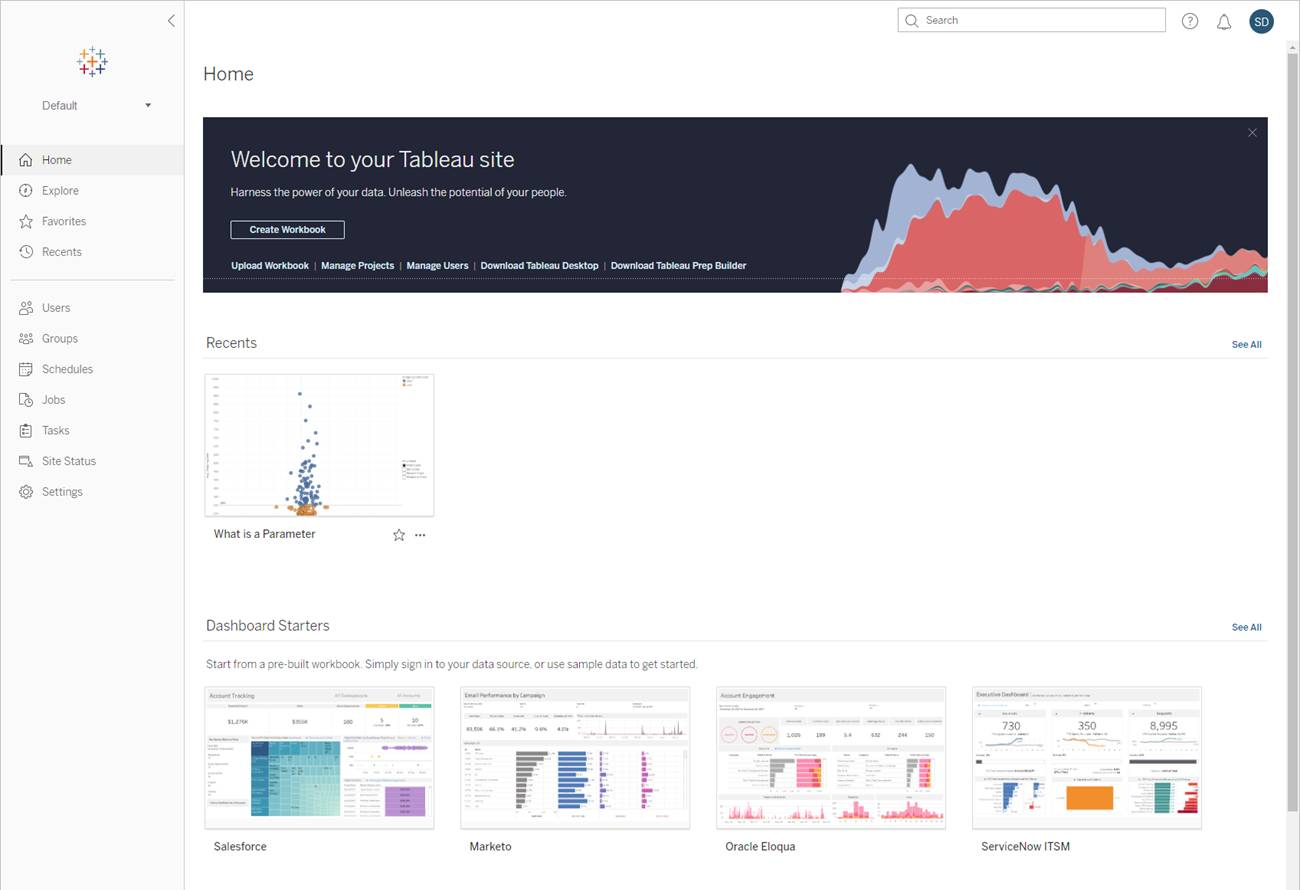
Tableau サイト全体でアクセスできるすべてのコンテンツを表示するには、ページの左側にあるナビゲーションペインから [探索] をクリックします。サイトロールとパーミッションにより表示できるコンテンツとオプションが決まります。
![Tableau サイトにある [探索] ページのラベル付きの図](https://res.cloudinary.com/hy4kyit2a/f_auto,fl_lossy,q_70/learn/modules/the-tableau-workflow/share-analyze-on-tableau-site/images/ja-JP/02e7c41371799783be40ea8d92a77fdf_kix.76rguemzuxm3.png)
- サイトピッカー (複数のサイトにアクセスできる場合に利用可能)
- コンテンツタイプメニュー
- クイック検索
- コンテンツと設定
- フィルター
メニューからさまざまなコンテンツタイプを選択できます。以下に、一般的なコンテンツタイプをいくつか説明します。
プロジェクト
プロジェクトは、サイトのコンテンツを整理するのに適した方法です。最上位のプロジェクトに他の (ネストされた) プロジェクトを含めることができ、コンピューター上のファイルシステムのように移動できる階層があります。プロジェクトを開くと、ネストされたプロジェクト、ワークブック、データソース、データの役割、フローなど、プロジェクトに含まれるすべてのコンテンツが 1 つのページに表示されます。
ワークブック
ワークブックページには、ワークブックに含まれるビューと、ワークブックで使用されるデータソースが表示されます。また、ワークブックまたは個々のビューのユーザーサブスクリプションのリストも表示されます。
ビュー
ビューページには、共有、登録、編集など、ビューを操作するためのオプションが表示されます。
データソース
データソースページには、データベースまたはファイルベースのデータへの接続と、データソースに接続されているワークブックが表示されます。データソースが抽出の場合、ページにはスケジュールされた抽出の更新が表示されます。
お疲れ様でした。これで、Tableau のワークフロー、データへの接続方法、Tableau サイトで結果を共有する方法について理解できました。
リソース
